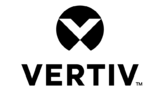Test: Thomas-Krenn S2D Power Tower
Einstiegs-Server für Storage Spaces Direct
Fortsetzung des Artikels von Teil 1
S2D-Setup per Powershell

Die Einrichtung von Storage Spaces Direct erfolgt mithilfe von Powershell-Befehlen. Um sicher zu stellen, dass alle für eine S2D-Installation erforderlichen Komponenten auf dem Server vorhanden sind, empfiehlt Microsoft die Ausführung des folgenden Powershell-Kommandos:
Test-Cluster -Node TA1506S2D -Include "Storage Spaces Direct", "Inventory", "Network", "System Configuration"
Zudem sollten die im Server verbauten Daten-Laufwerke mit einem Clean-Drive-Skript für das S2D-Setup vorbereitet werden. Nachdem wir auch dies durchgeführt hatten, installierten wir auf dem Testserver zunächst einen neuen Microsoft Failover-Cluster mit dem folgenden Powershell-Befehl:
New-Cluster -Name S2DTESTCLU1 -Node localhost -StaticAddress 192.168.127.92 -NoStorage
Im nächsten Schritt starteten wir dann das S2D-Setup mit dem Kommando:
Enable-ClusterStorageSpacesDirect -CimSession S2DTESTCLU1
Die SD2-Installationsroutine erzeugte aus den vier 480-GByte-SATA-SSDs des Test-Servers einen Storage-Pool, der eine Bruttokapazität von 1,74 TByte bereitstellte. Die Daten werden bei diesem Setup von S2D automatisch als 2-Way-Mirror gespiegelt, sodass die nutzbare Speicherkapazität bei 850 GByte lag.
Um auf dem S2D-Pool die Volumes für die Speicherung von Hyper-V-VMs anzulegen, kommt ebenfalls Powershell zum Einsatz. Mit dem folgenden Befehl legten wir ein Volume mit 200 GByte Speicherkapazität an und danach ein zweites mit 300 GByte:
New-Volume -FriendlyName "Volume1" -FileSystem CSVFS_ReFS -StoragePoolFriendlyName S2D* -Size 300GB
Für die Netzanbindung der Test-VMs konfigurierten wir per Powershell einen neuen SET-Switch (Switch Embedded Teaming) mit den zwei physischen 10-GBit/s-Netzwerkkarten des Servers. Anschließend installierten wir vier VMs mit Windows Server 2025 und wählten als Speicherort eines der zuvor im S2D-Pool angelegten CSV-Volumes (Cluster Shared Volume), das im Hyper-V-Standardpfad C:\ClusterStorage\ lag.
Die VM-Installation führten wir nicht über den Hyper-V Manager durch, sondern über den Failover Cluster Manager. Dies hat den Vorteil, dass die VMs als Cluster-Rolle angelegt werden und dadurch hochverfügbar werden, sobald zu einem späteren Zeitpunkt ein zweiter physischer Server zu dem Single-Node-Cluster hinzugefügt wird.
- Einstiegs-Server für Storage Spaces Direct
- S2D-Setup per Powershell
- De-Duplizierung spart Speicherplatz